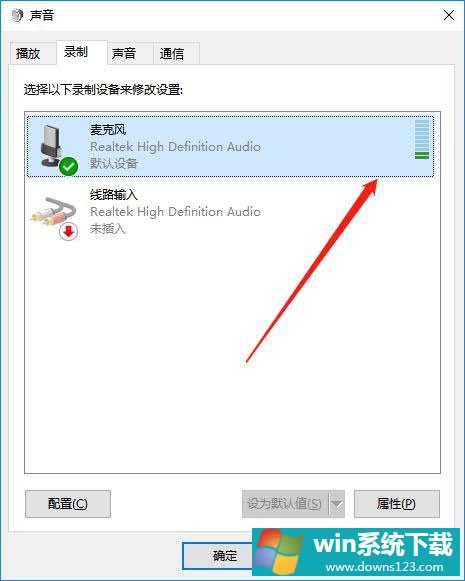Win10怎么测试麦克风有没有声音?
分类:win10教程 2021-10-02
导读: Win10怎么测试麦克风有没有声音?--日常使用电脑过程中,我们常常需要进行视频或者语音等操作,这些操作都需要用到麦克风,而很多时候,麦克风又会经常出现问题,所以最好是可以实现测试一下麦克风。那么,Win10怎么测试麦克风有没有声音呢?...
日常使用电脑过程中,我们常常需要进行视频或者语音等操作,这些操作都需要用到麦克风,而很多时候,麦克风又会经常出现问题,所以最好是可以实现测试一下麦克风。那么,Win10怎么测试麦克风有没有声音呢?下面,我们就一起往下看看吧!
方法步骤
需要确保自己的电脑是否开启了麦克风权限,具体操作如下:
1、运行-设置,找到隐私;
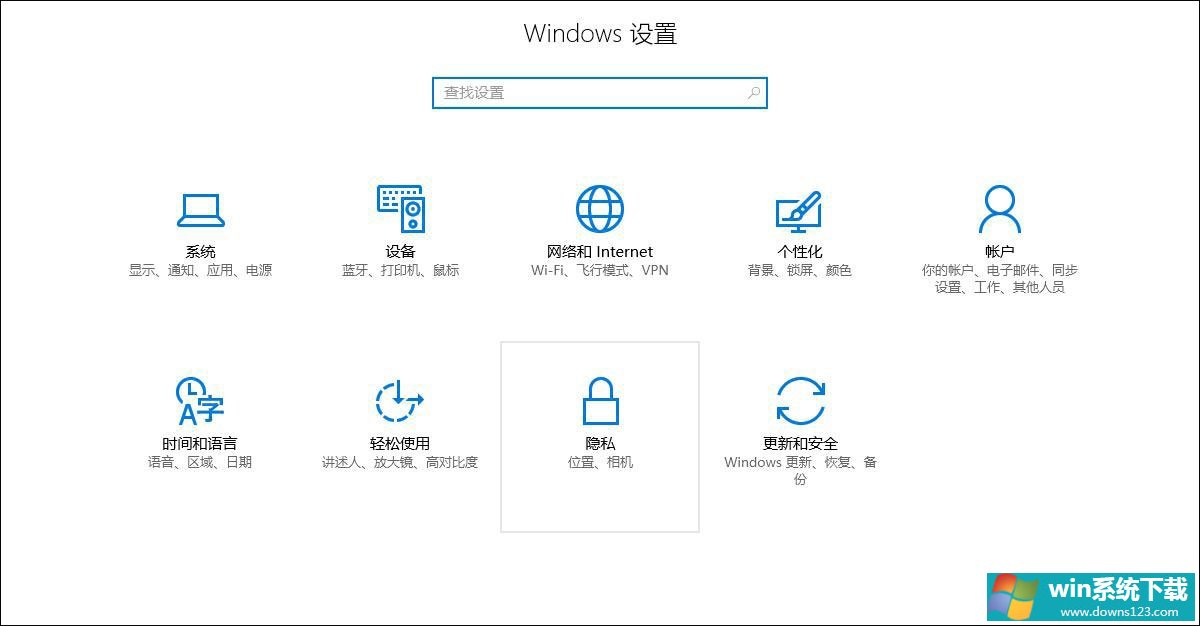
2、然后选择“麦克风”,打开即可;
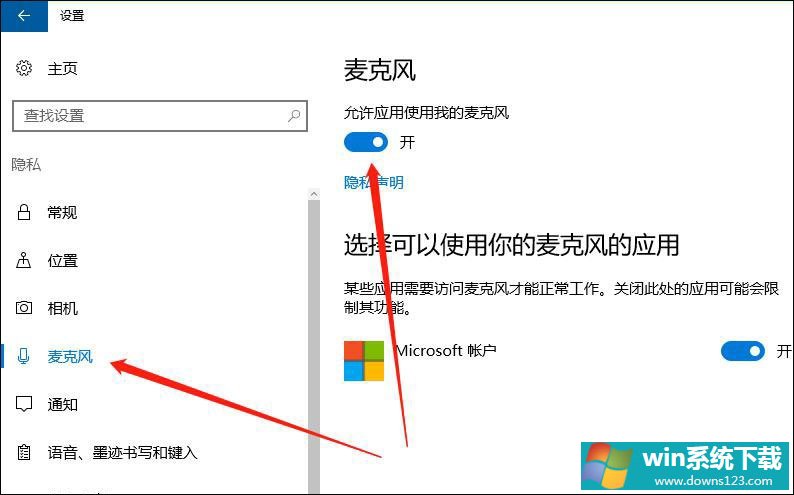
3、在桌面右下角找到声音图标,右键一下,点击“声音”。如果桌面上没有声音图标,可以打开控制面板,找到“声音”;
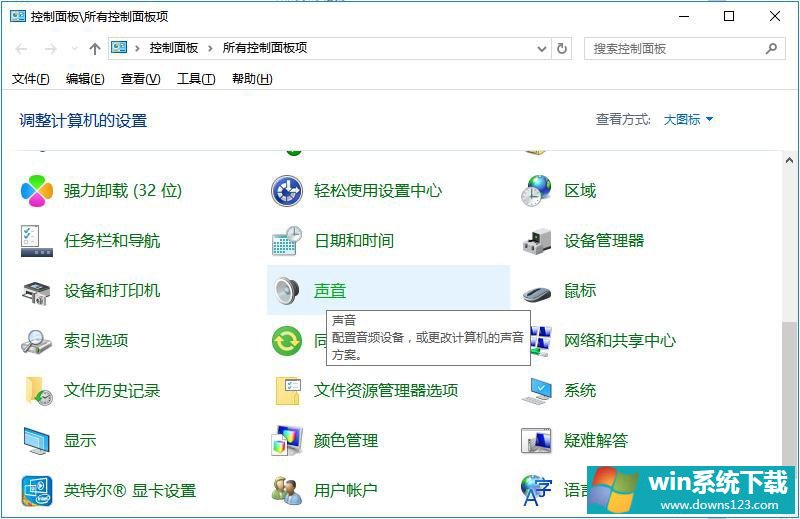
4、然后在录制中,对着麦克风说话,如果音量条在跳动就说明麦克风正常。